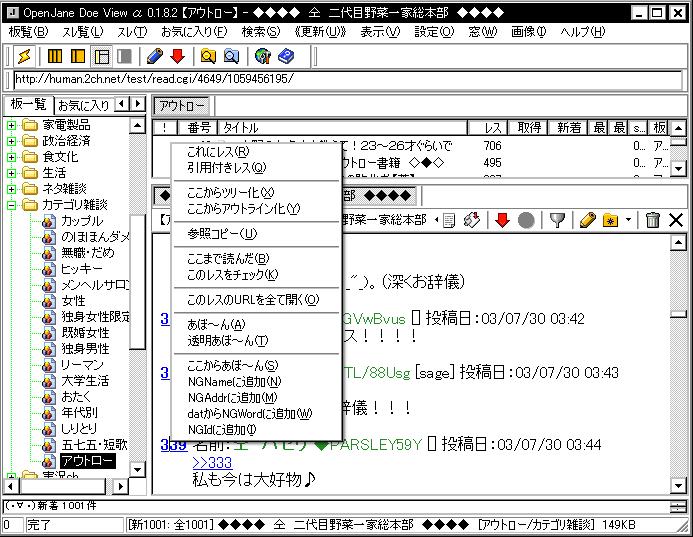2ちゃんねるを閲覧する専用ブラウザを使用すると、より快適に2ちゃんねるを楽しむことが出来ます。
そのうえ、普通にIEで見るよりもサーバーに負担をかけない為、2ちゃんねるのためにも是非導入してみてください。
いろいろな種類の専用ブラウザがありますが、ここではOpenJaneDoeを使って解説します。個人的に一番のお勧めなので(by風ボーヤ)
| レスポップアップ | 一発引用返信 | 画像ヴューワ | サムネイル |

|

|
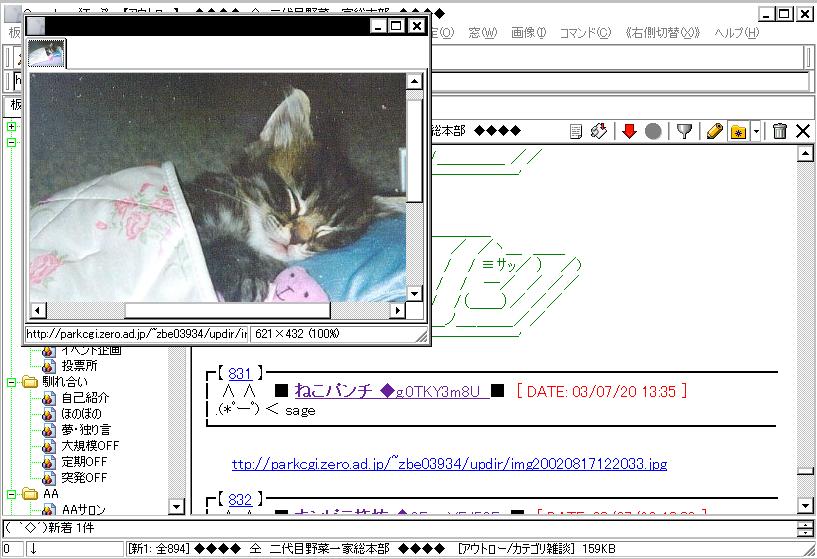
|

|
|
画像をクリックすると、大きな画像が見れます
|
|||
まず、ここに行ってブラウザをダウンロードします。NYA◆rlAthotE36さんの書き込みの中にある、クリップのアイコンをクリックしてください。下のようなものが開きます。保存をクリックしてください。
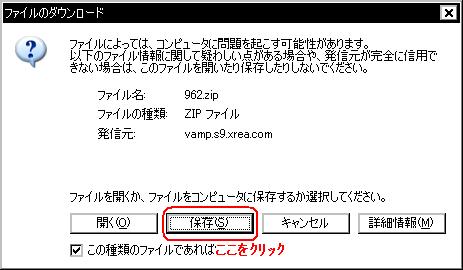
保存をクリックすると、下のような画面に変わります。デスクトップを選択して、保存してください。
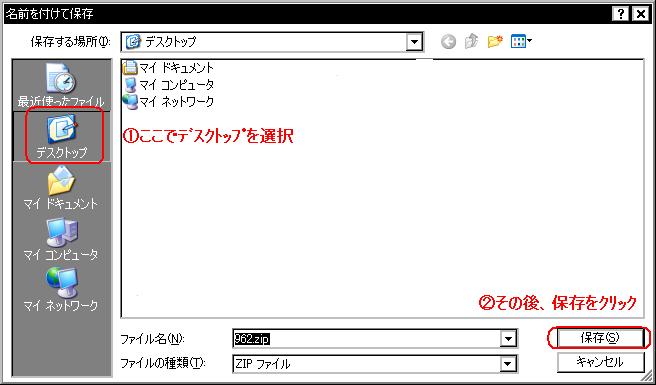
ダウンロードが完了したら、閉じるをクリックして、閉じます。

デスクトップに下のようなアイコンが新登場していたら成功。ただし、アイコンの形はパソコンに入っている解凍ソフトに寄って異なります。ここから先の作業は、解凍ソフトが必要になります。解凍ソフトを持ってない人は、ここを参考にしてインストールしてください。もちろん、無料のソフトです。

解凍したフォルダを開くと、下のようなものが入っています。図のアイコンをダブルクリックして下さい。
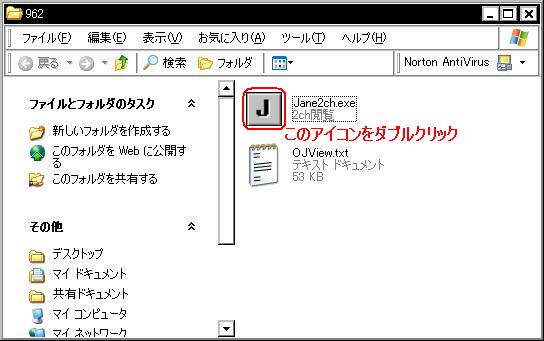
上で説明したアイコンをダブルクリックすると、下のようなものが出ますので、はいをクリック。

すると、下のような2ちゃんねる専用ブラウザが開きます。左の板一覧からカテゴリ雑談をクリックし、その中からアウトロー板を選択してください。

すると、右側の上の部分に、アウ板のスレッド一覧が表示されます。

スレッド一覧から、二代目野菜一家総本部のスレをクリック。すると、右側の下の部分にスレが開きます。下の段の上部にある、赤い矢印をクリックすると更新、鉛筆をクリックすると書き込み用の窓が開きます。
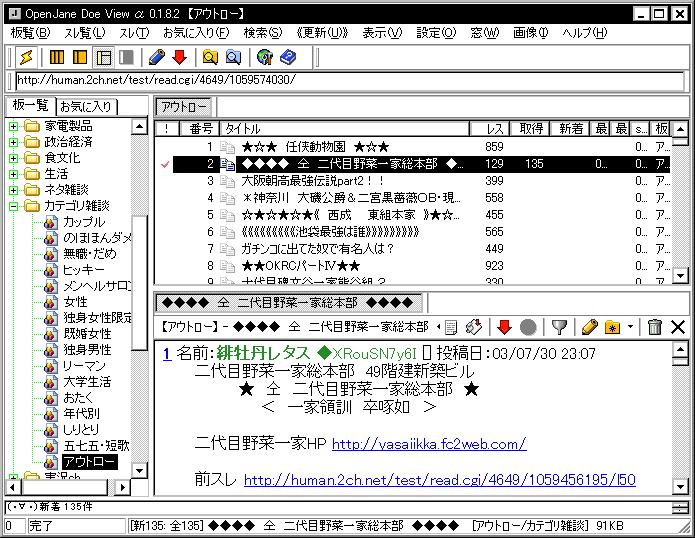
とりあえず、ここまで来たら、あとは自分の感覚やヘルプを読んで何とかなると思いますが、軽く便利な機能二つを紹介。一つ、書き込みの中のレスアンカ(>>100のようなもの)にマウスの矢印を乗せると、リンク先が見れます。レスアンカをクリックして、ポップアップの背景色が変わった中にまたレスアンカがあれば、それも見れます。流れの速いスレでは非常に便利。もう一つ、レス番号をクリック、これにレスを選択すると、簡単にレスアンカが打てます。